システムの可能性を最大限に引き出し、PCゲームのパフォーマンスをまったく新しいレベルに引き上げたい場合は、Logitech GamingSoftwareが必要です。
高度なゲーム機能を備えたLogitechGaming Softwareは、ゲームデバイスに待望のパワーとインテリジェンスを提供します。
それはの1つです トップゲームソフトウェア これにより、マウス、ゲーミングキーボード、スピーカー、ヘッドセット、バッテリーステータス、マルチメディア、バックライトなどのLogitechゲーミングデバイスの機能をカスタマイズできます。
Logitech Gaming Softwareとは何ですか?
Logitech Gaming Softwareは、ゲームを最大限に活用するのに役立つ完璧なワンストップソリューションです。 各ゲームのプロファイルを設定し、マクロを記録し、それらをGキーまたはボタンに割り当てることにより、デバイス 設定。
マルチキーコマンド、制御などの驚くべきカスタマイズ機能へのフルアクセスをユーザーに提供します イルミネーション、LCDディスプレイ構成、ボイスモーフィング、ゲームプロファイル、ハイエンドグラフィックス、その他多数 もっと。
これらの特別な機能とは別に、このソフトウェアは、サラウンドサウンド設定、DPI、 LEDカラー、コントローラー、およびWebカメラに加えて、さまざまなゲーム用の多数のクイックアクセスコマンドを提供します シナリオ。
ゲームデバイスを構成し、その新機能のロックを解除するための簡単で効率的な方法を探している場合は、次のことができます。 Logitechゲームソフトウェアをダウンロードする Windows 10、8、7、Mac、およびLinuxOSの場合。
Logitech Gaming Softwareをダウンロードする方法は?
ステップ1: まず、 LogitechサポートWebサイト.
ステップ2: [すべてのダウンロードを表示]ボタンをクリックして、ドロップダウンメニューからオペレーティングシステムを選択します。
簡単なヒント: コンピュータの基本情報がわからない場合は、 「Windowsロゴキー」 を押して '一時停止' キーボードのボタンをクリックして、必要なシステムプロパティを表示します。
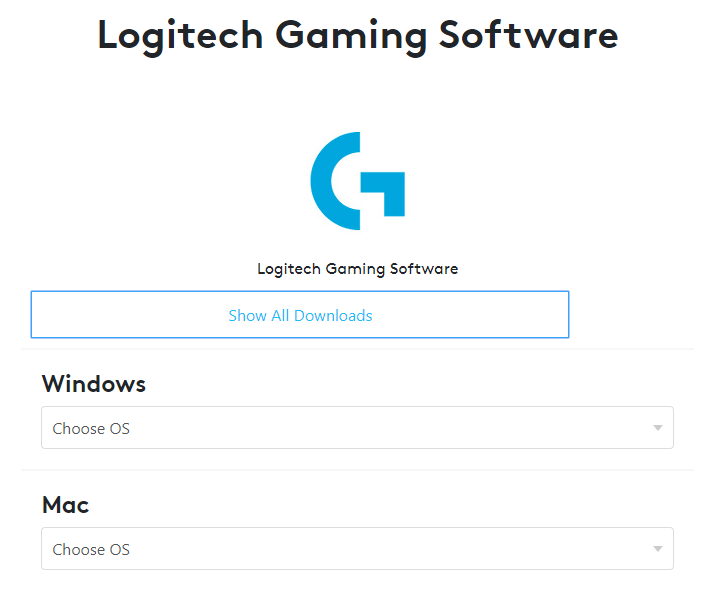
ステップ3: 次の画面で、最新のソフトウェアバージョンを選択し、[今すぐダウンロード]ボタンをクリックします。
ステップ4: ダウンロードしたソフトウェアバージョンを開きます(プロンプトが表示されたら、[はい]をクリックして確認します)。
ステップ5: [次へ]をクリックします。
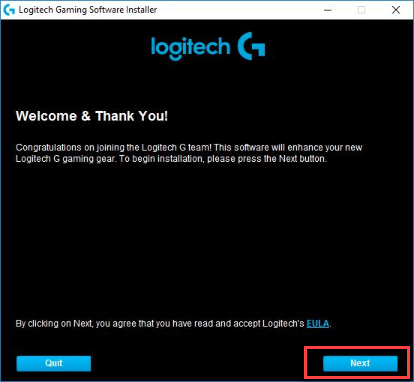
手順6:開いているドキュメントを保存し、[完了]をクリックして、PCが完全に再起動するのを待ちます。
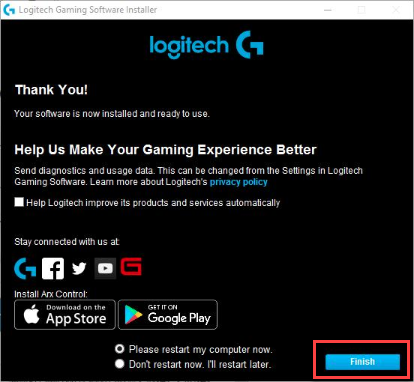
ステップ7: これです! Logitechゲーミングソフトウェアがインストールされ、これを使用して、都合に合わせてゲーミングデバイスの機能をカスタマイズできます。
続きを読む: 2021年に利用可能な23の最高のクラウドゲームサービスのリスト
Logitechゲームソフトウェアの機能
Logitech GamingSoftwareの最高の機能のいくつかを次に示します。
- ソフトウェアを使用して、プロファイルを作成し、好みに応じて設定を変更できます。 変更設定はプロファイルのデフォルトとして設定され、使用を開始するたびに変更する必要はありません。
- ソフトウェアを使用すると、バッテリーの寿命を延ばすことができます。 バッテリーを消費している照明を調整できます。 ダッシュボードでこれ以外に、バッテリーを消費しているアクティビティを確認できます。
- このソフトウェアは、デスクとマウスパッド用にマウスを最適化するのに役立つ表面回転機能を提供します。
Logitechゲーミングソフトウェアの使用方法
Logitech Gaming Softwareは、他のソフトウェアと同じように使いやすく、このソフトウェアを使用して、必要なハードウェアをカスタマイズできます。 ソフトウェアを起動した後、左下隅をクリックするだけで、キーボード、マウス、またはWebカメラを調整できます。
設定メニューに移動する場合は、マウスの任意の部分をクリックする必要があります。その後、設定を続行できます。
ソフトウェアの最良の部分は、進行状況を保存できることです。 新しいメンバーにゲームをプレイしてもらう可能性がある場合、彼らはあなたのランキングを台無しにしたり、勝率を下げたりする可能性があります。 ソフトウェアはこのことを念頭に置いており、進行状況を安全に保つために開発されました。
また読む: 2021年のWindows用の12の最高のオーバークロックソフトウェア
Logitech GamingSoftwareの最小システム要件
Logitech Gaming Softwareを使用するには、ユーザーがWindows OS7以降を使用している必要があります。 これ以外に、ソフトウェアには4 GBのRAM、ディスク上に1.5 GBの空き容量、およびCorei3以降が必要です。 プロセッサ。
Logitech Gaming Softwareの新機能
ソフトウェアには、観察できる新しいアップグレードがあります。 それらのいくつかは次のとおりです。
- ワイヤレスLogitechマウスのサポート
- ユーザーインターフェイスの変更
- マウスとキーボードのバッテリーインジケーター
- Logitechの最新モデルと互換性があります
- Gシリーズマウス対応
- ポインタの知覚が向上
- マウスのポーリング速度を調整する
- DPIの感度を複数のレベルに管理する
- DPI速度を制御する
ボーナスのヒント
システムのゲームの可能性を最大限に引き出したい場合は、 Logitechゲームデバイスのドライバーを更新します. ただし、Logitechデバイスドライバーを手動で更新する時間や技術的なスキルがない場合は、いつでも直感的で使いやすいものを選ぶことができます ドライバー更新ユーティリティ それらを自動的に更新するBitDriverUpdaterのように。
ビットドライバーアップデータ は、潜在的なハードウェアおよびドライバー関連のエラーを処理するだけでなく、スムーズで強化されたゲームパフォーマンスを提供する強力で非常にユーザーフレンドリーなツールです。 使用方法は次のとおりです。
ステップ1: ダウンロードしてインストールします ビットドライバーアップデータ.
ステップ2: アプリケーションをインストールしたら、[ドライバーのスキャン]オプションをクリックして、ソフトウェアが古いドライバーまたは欠落しているドライバーを検出して検出できるようにします。


ステップ3: [すべて更新]をクリックすると、メーカーが推奨する最新のドライバーバージョンをワンクリックで自動的にダウンロードしてインストールできます。
それはすべての人々です! これで、ロジクールのゲームソフトウェアをダウンロードして使用し、ゲーム体験を向上させる方法について明確な洞察を得るガイドは終わりです。